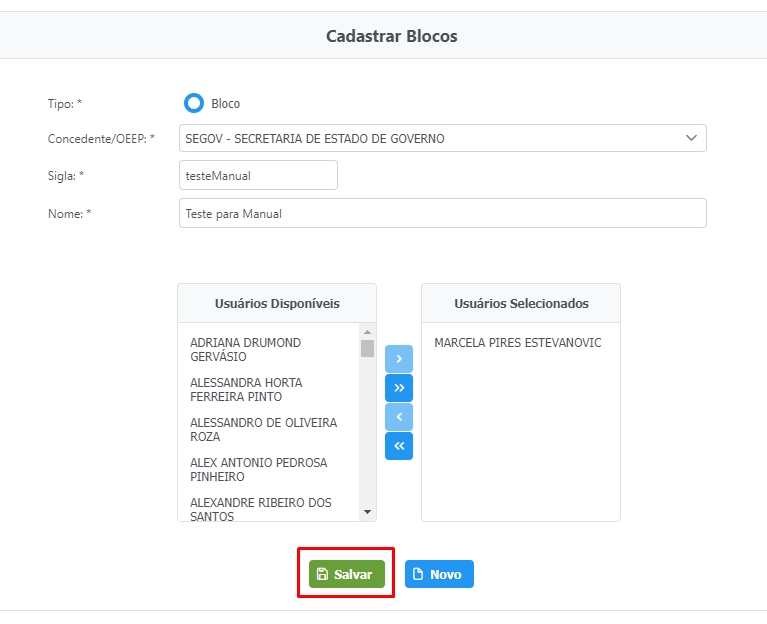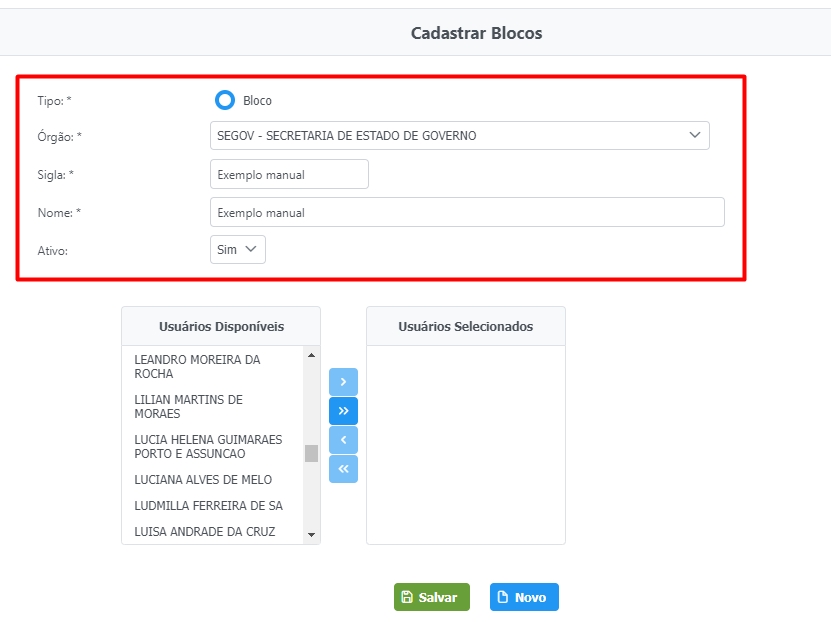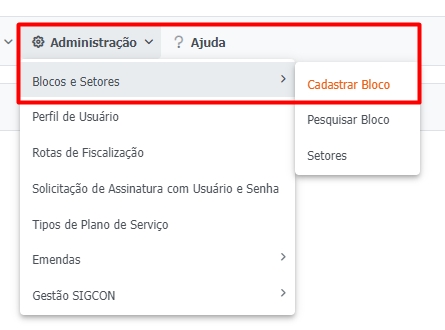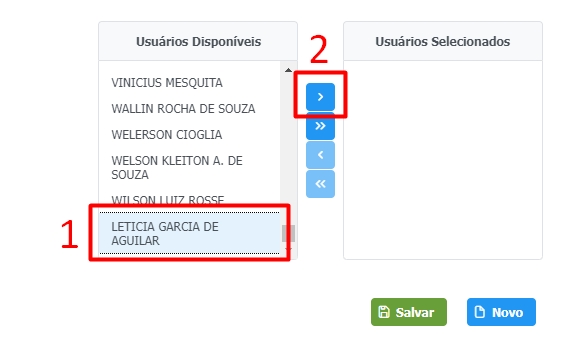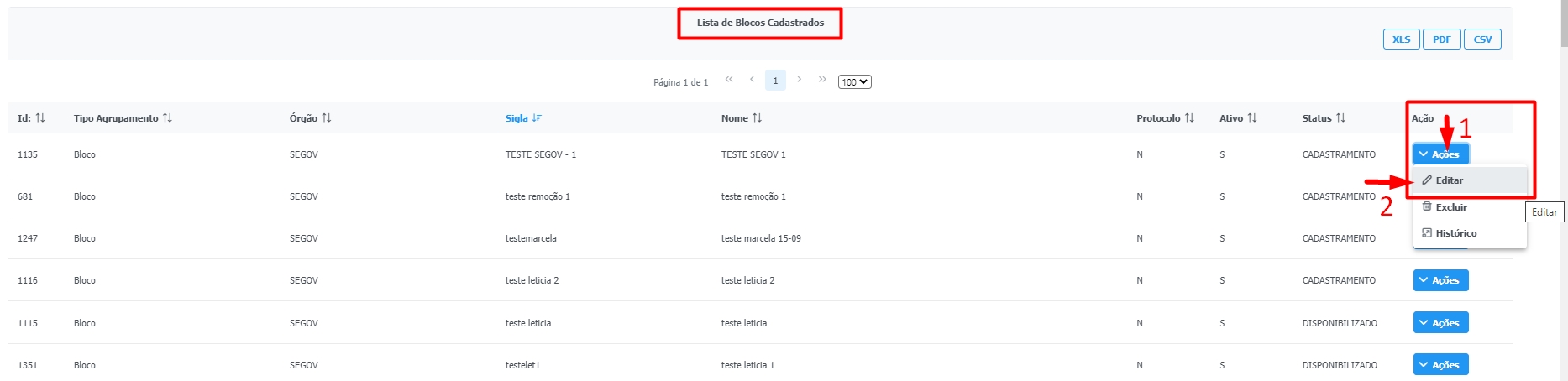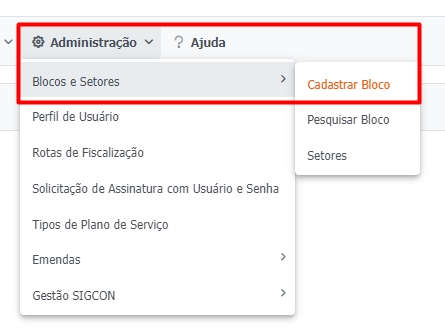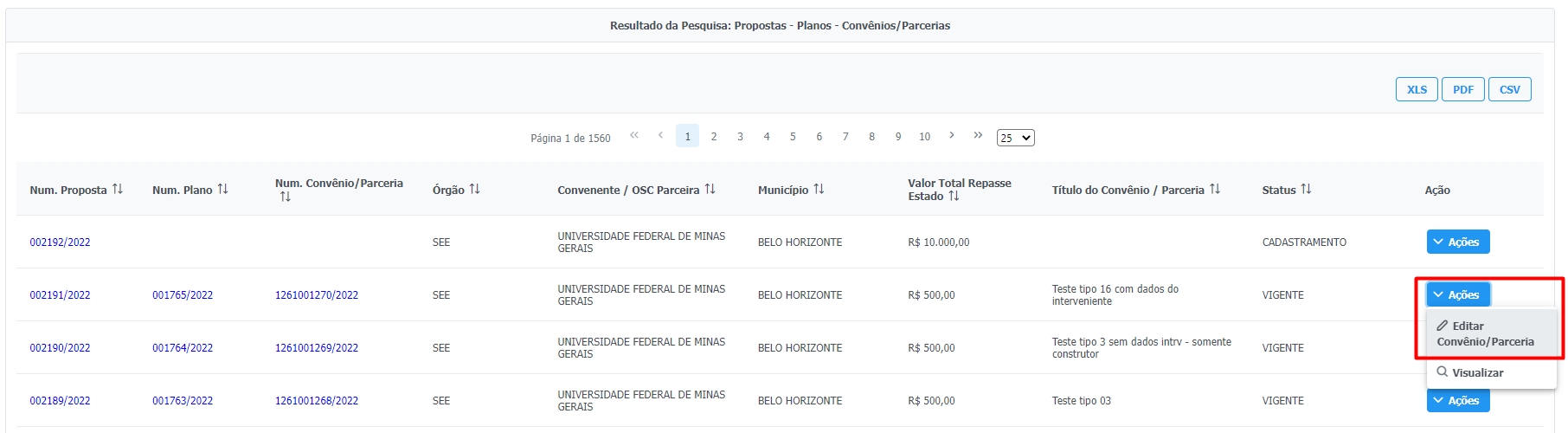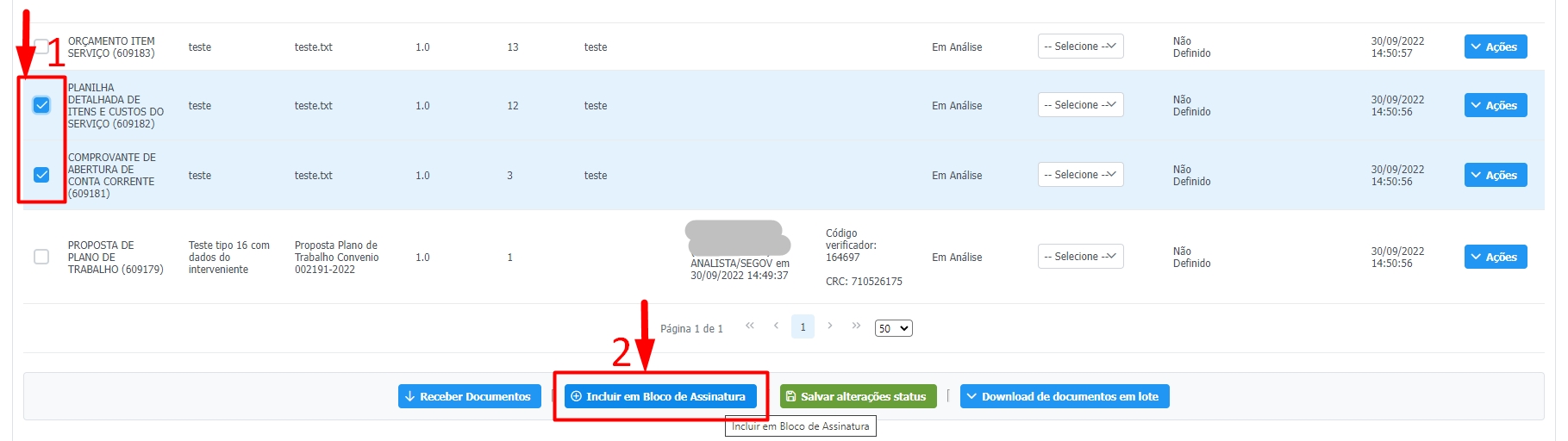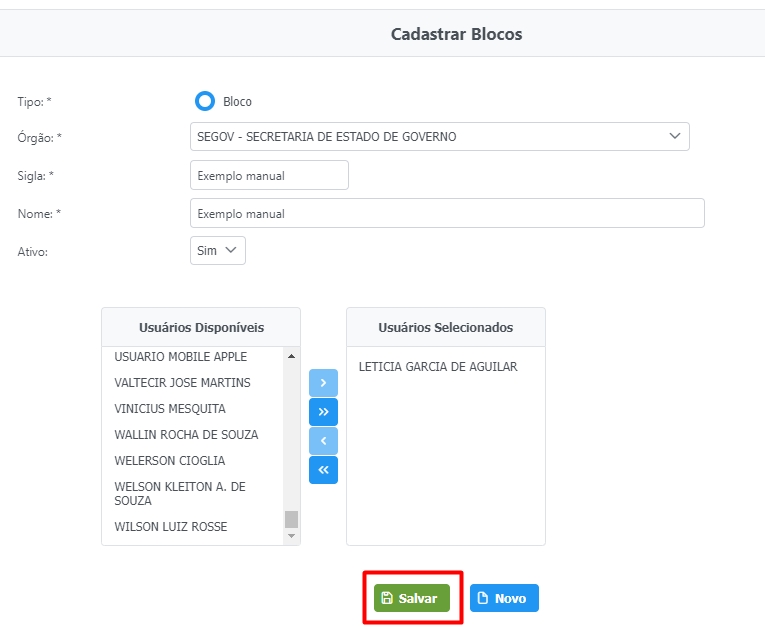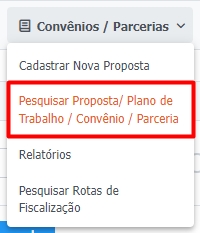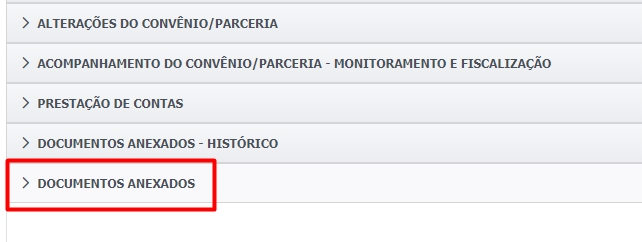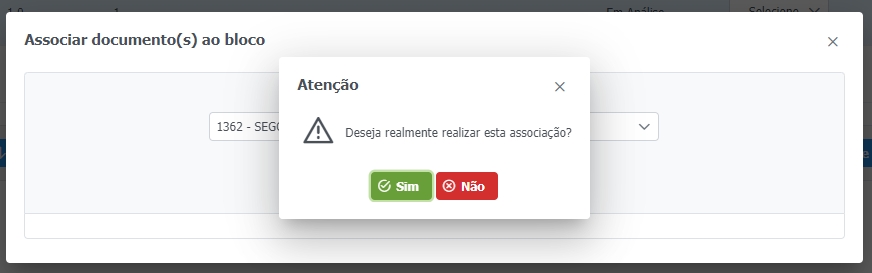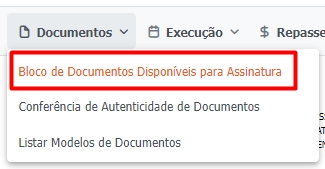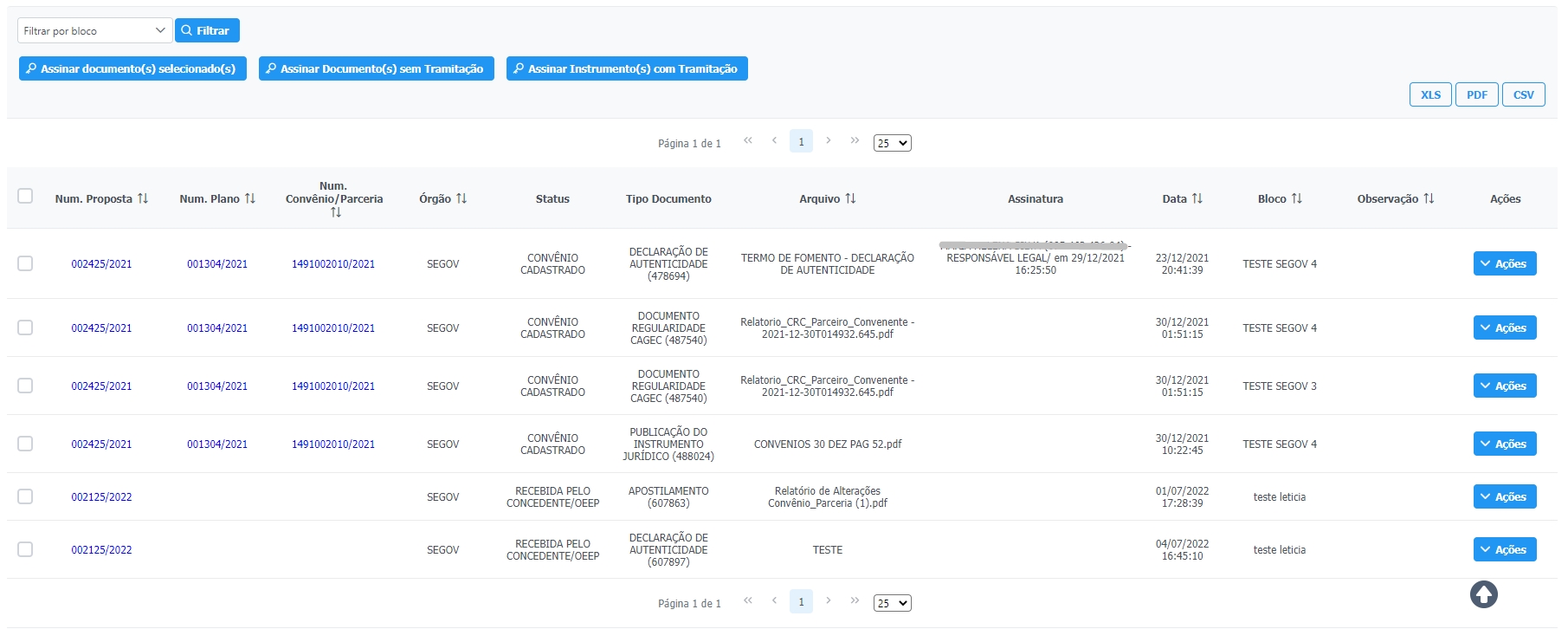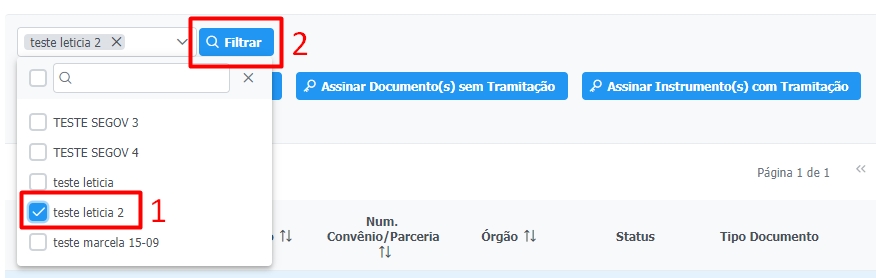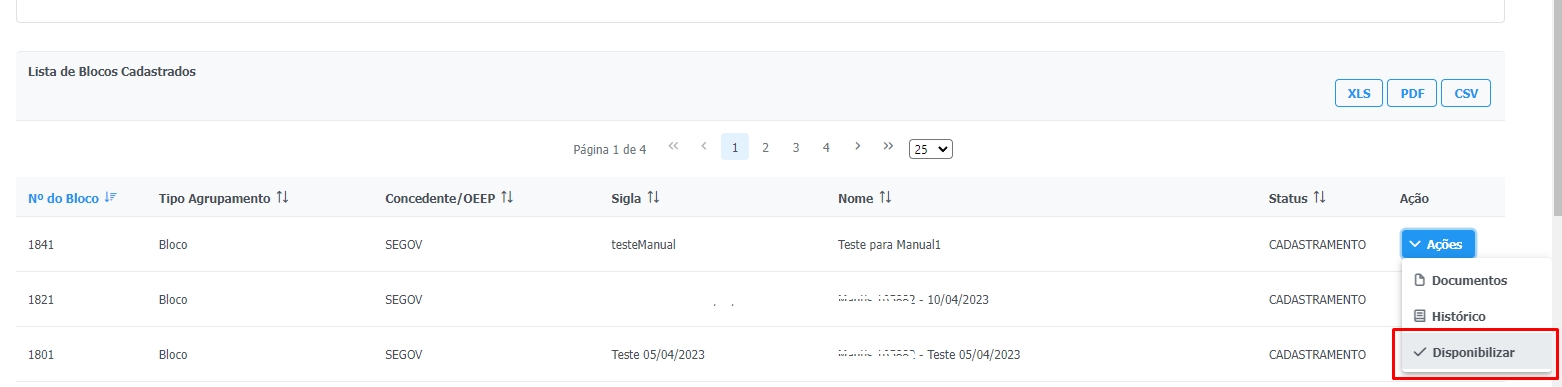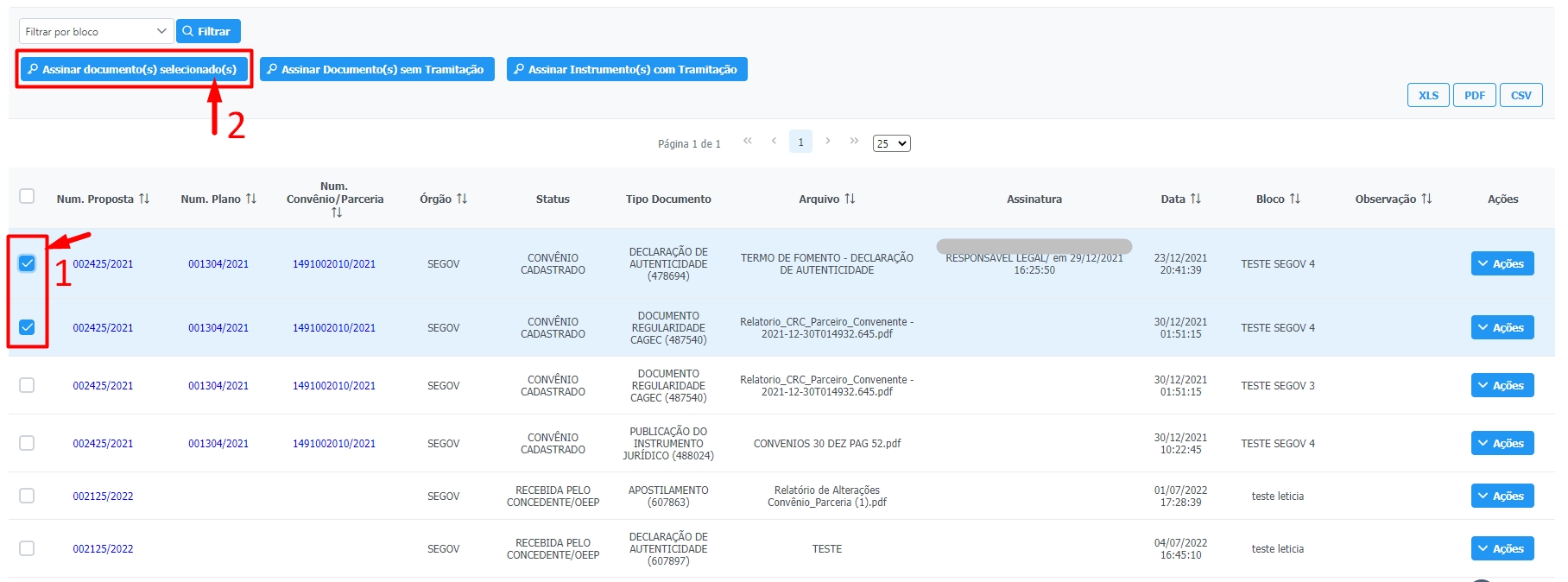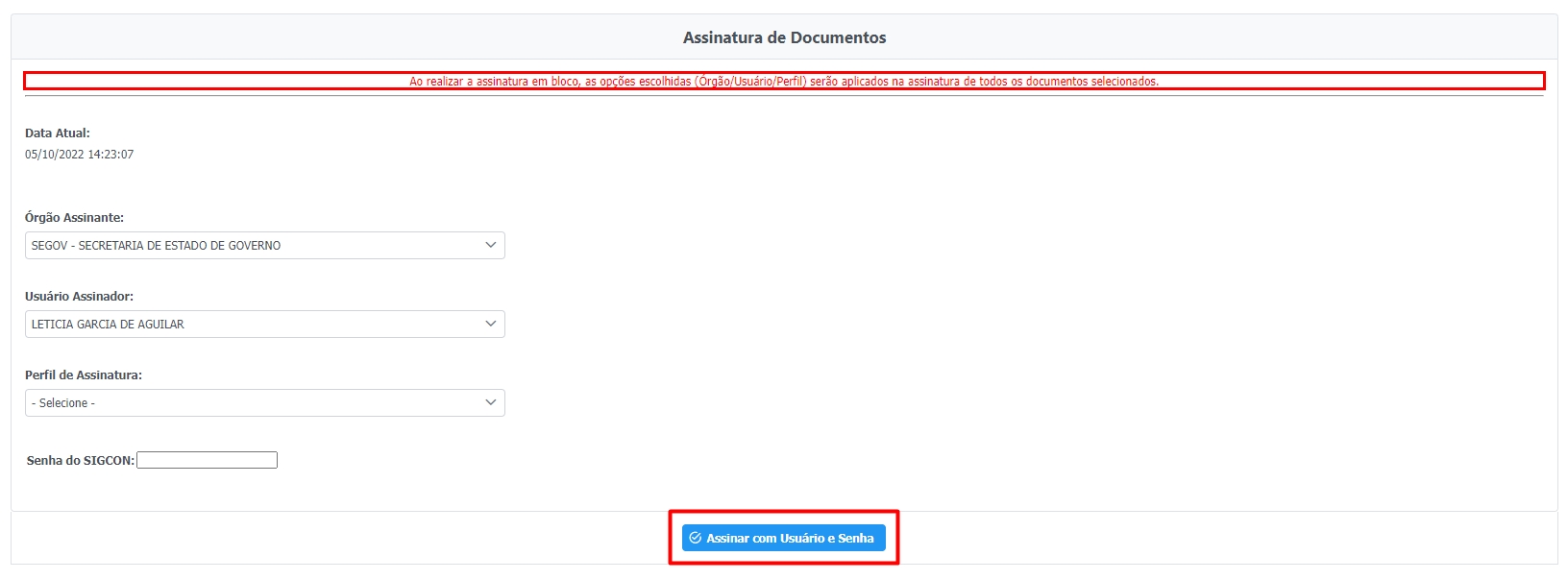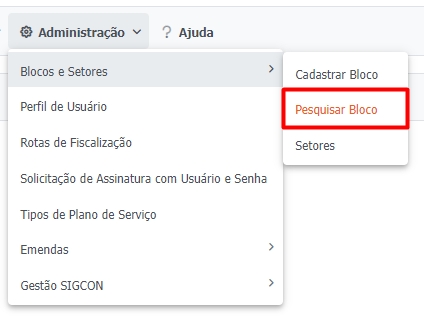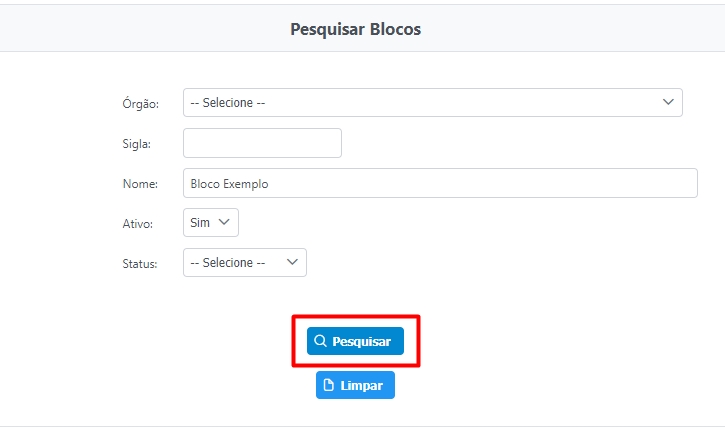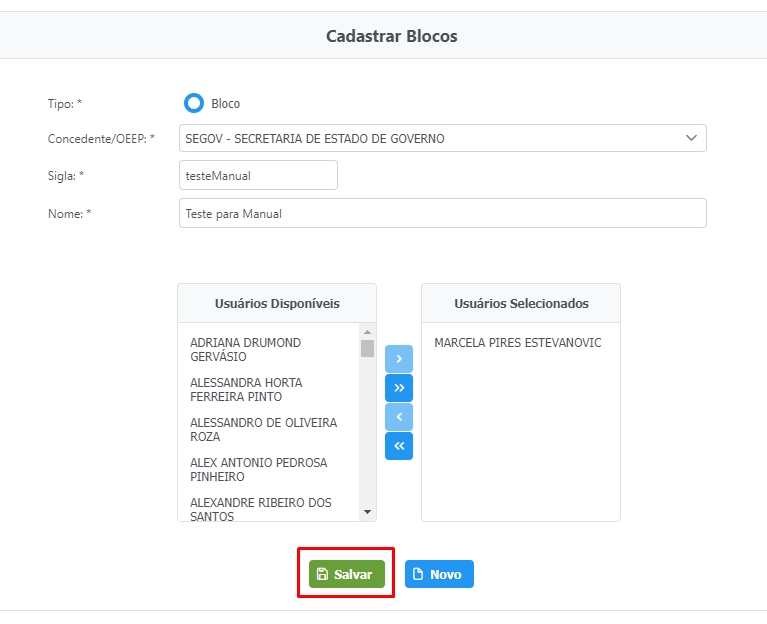
Loading...
Loading...
Loading...
Loading...
Loading...
Loading...
Loading...
Para cadastrar um Bloco de Assinatura de Documentos, acesse o menu "Administração > Blocos e Setores > Cadastrar Bloco":
Preencha os campos "Tipo", "Órgão", "Sigla", "Nome" e "Ativo".
A seleção de Ativo ou Inativo serve para controle, caso o Bloco de Documentos não esteja totalmente pronto para a assinatura dos usuários selecionados
Para vincular os usuários ao Bloco de Assinaturas, clique no nome desejado (1) e depois na seta azul (2) central para inserir o usuário no bloco:
Após preencher todos campos corretamente, clique em "Novo":
Para editar um Bloco de Assinatura de Documentos, acesse o menu "Administração > Blocos e Setores > Cadastrar Bloco":
Ao FINAL da página, encontre o bloco desejado para edição na "Lista de Blocos Cadastrados", clique no ícone da coluna "Ações"(1) e em "Editar"(2) :
No INÍCIO da página, as informações do bloco selecionado para edição serão apresentadas em "Cadastrar Blocos". Realize as mudanças desejadas e clique em salvar:
A funcionalidade de Bloco de Assinatura de Documentos auxilia na organização de documentos que precisam de ser assinados por um usuário do SIGCON Saída.
A funcionalidade de gerir os blocos está disponível apenas para usuários internos do SIGCON Saída.
Utilize o menu ao lado esquerdo, ou clique no link desejado para acessar o tutorial da funcionalidade correspondente:
Para incluir um documento em um bloco de assinatura, é necessário CADASTRAR o bloco anteriormente. Acesse o tutorial correspondente clicando aqui.
Para associar um documento a um bloco de assinatura, acesse o menu "Convênios / Parcerias > Pesquisar Proposta / Plano de Trabalho / Convênio/Parceria":
Encontre o instrumento desejo e clique em "Ações" e em "Editar Convênio/Parceria":
Acesse o(s) documento(s) na Aba de Documentos Anexados do instrumento:
Selecione(1) o(s) documento(s) desejado e clique em "Incluir em Bloco de Assinatura"(2):
Selecione a lista do bloco de assinatura desejado e clique em "Salvar":
Clique em "Sim" para confirmar a associação:
Acesse o menu "Documentos > Bloco de Documentos Disponíveis para Assinatura":
A página seguinte apresenta todos os documentos relacionados aos blocos que o usuário está vinculado:
Se desejar, utilize o filtro de pesquisa, selecionando o bloco desejado(1) e clicando em "Filtrar"(2):
Para assinatura, selecione o(s) documento(s)(1) e clique em "Assinar documento(s) selecionado(s)"(2):
Selecione corretamente os campos de órgão, usuário, perfil de assinatura, digite a senha do SIGCON Saída e clique em "Assinar com Usuário e Senha":
Ao selecionar vários documentos e acionar a assinatura, TODOS terão o mesmo perfil de assinatura. Caso deseje perfis diferentes para os documentos, faça seleções separadas.
Após adicionar os documentos desejados no Bloco de Assinatura, o usuário deve disponibilizá-lo.
Acesse o menu "Administração > Blocos e Setores > Pesquisar Bloco"
Após encontrar o bloco desejado, clique no menu Ações e em "Disponibilizar"
Agora o bloco poderá ser encontrado no menu "Documentos > Bloco de Documentos Disponíveis para Assinatura"
Você pode visualizar cada documento dentro do bloco
A janela de visualização de documentos pode ser redimensionada e também é possível dar zoom para visualizar a informação mais adequadamente.
TODOS terão o mesmo perfil de assinatura. Caso deseje perfis diferentes para os documentos, faça seleções separadas.
o status do instrumento SERÁ alterado.
o status do instrumento NÃO SERÁ alterado.
Para acessar o Histórico de Assinatura de Documentos, acesse o menu "Administração > Blocos e Setores > Pesquisar Bloco":
Preencha os campos de pesquisa para encontrar o bloco desejado e clique em "Pesquisar":
Na Lista de Blocos Cadastrados clique em "Ações" e em "Histórico":